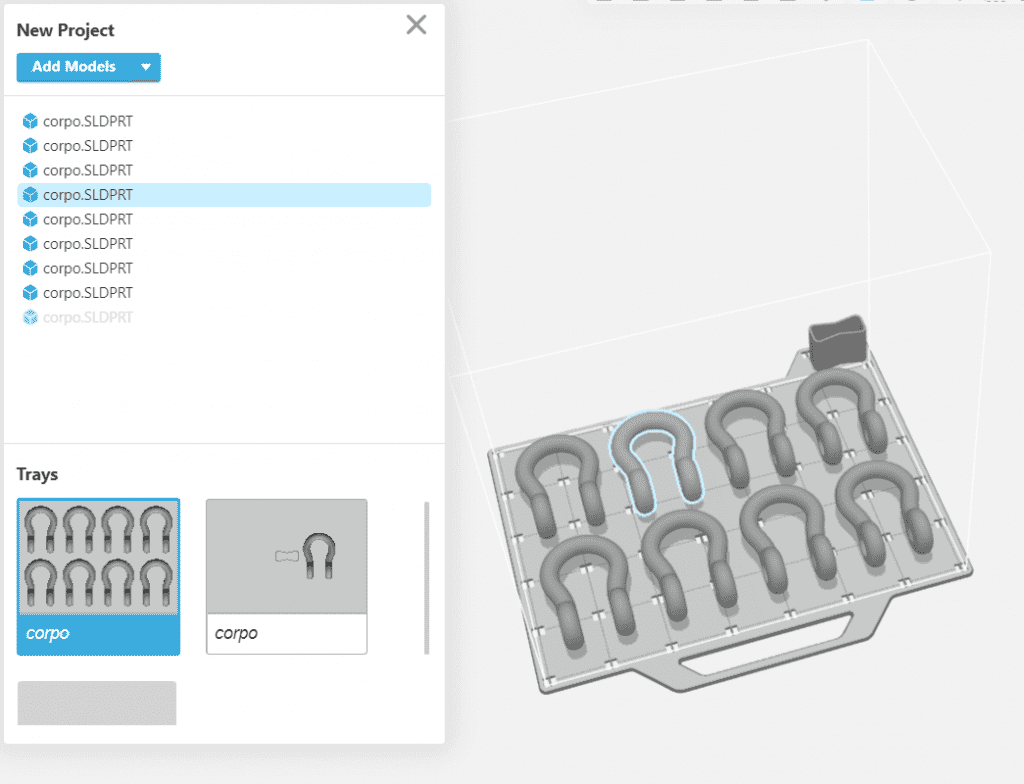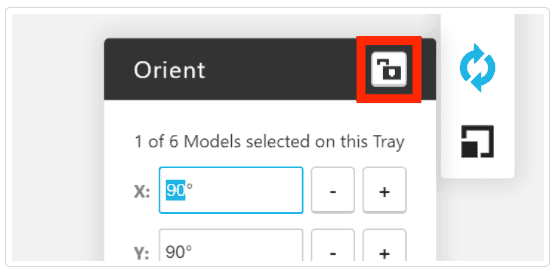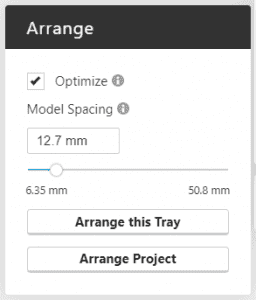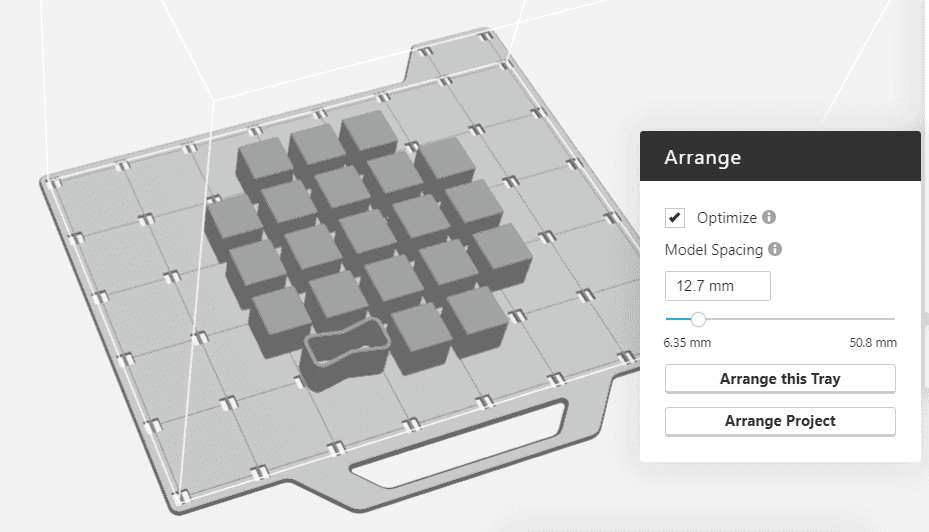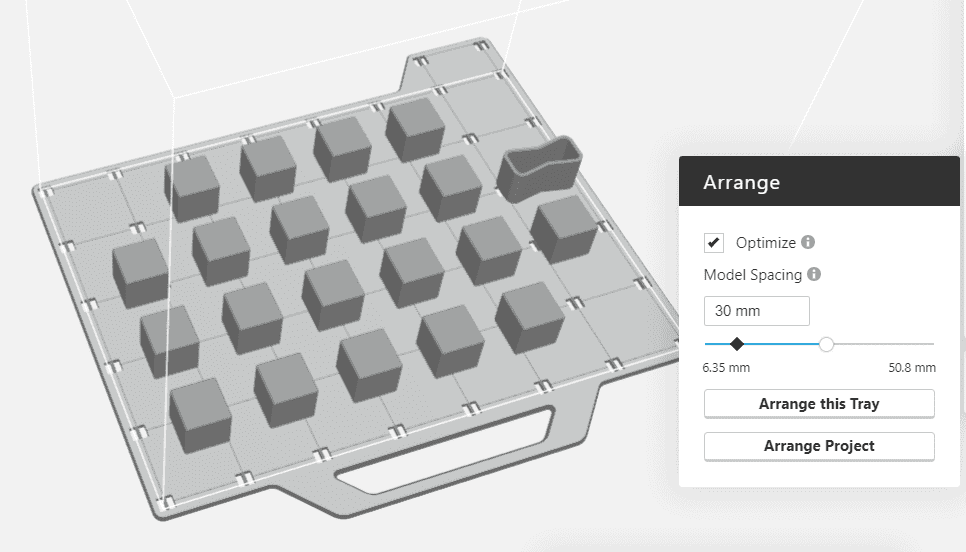GrabCAD Print Arrange Tool
Otimizar o processo de impressão 3D com o posicionamento automático de peças
Na dica GrabCAD Print Arrange Tool veremos como otimizar automaticamente a bandeja dentro do GrabCAD Print.
Sempre buscamos otimizar o processo de impressão 3D, seja nas configurações de fatiamento e preenchimento interno ou no posicionamento das peças em nossa área de impressão. A função Arrenge (Organizar), trabalho com um logaritmo interno para definir o modelo mais otimizado de construção.

Qual é o algoritmo de organização padrão para o GrabCAD Print Arrange Tool?
Cada modelo é colocado dentro de uma caixa delimitadora de suas dimensões máximas e classificado do maior para o menor, permitindo um espaço de ar de 0,25 “entre os modelos. Se houver espaço para uma peça em uma bandeja, ela é colocada para baixo e, se não, é colocado na próxima bandeja.
- Arrange this Tray Realocara os modelos na bandeja atual (em sua orientação e escala atuais) e os colocará na bandeja atual de acordo com o algoritmo padrão.
*Isso pode estourar os modelos fora dos limites da bandeja.
- Arrange Project selecionará todos os modelos no projeto e os posicionará de acordo com o algoritmo padrão.
*Isso pode mover modelos entre bandejas ou criar novas bandejas.
- Optimize cortará a bandeja e, em seguida, organizará, fornecendo um pacote muito mais próximo.
Para impressoras PolyJet, a disposição otimizada mudará a orientação de alguns modelos. Se quiser evitar isso, você pode bloquear a orientação de um modelo com o botão de bloqueio na ferramenta de orientação.
Model Spacing
A função Model Spacing pode ser selicionada quando uma distanci entre peças fora do logaritimo padrão precisa ser aplicada.
Um bom exemplo é quando quando existe um conjunto de peças pequenas que podem causar uma certa dificuldade na hora de removelas da bandeira por estarem muito proximas uma das outras.
Quando ocorre o arranjo padrão?
- Quando novos modelos são adicionados ao projeto
- Quando você usa os comandos colar, duplicar, reexibir ou desmontar
- Quando você muda de impressora
- Quando você usa a ferramenta Arrange
GrabCAD Print Arrange Tool – Vídeo do procedimento
Veja neste vídeo o procedimento descrito nesta dica.
GrabCAD Print – Para saber mais
GrabCAD Print Pausa Manual – Como adicionar uma pausa manualmente durante o processo de impressão 3D
GrabCAD Print Abrir Arquivos – Como abrir arquivos de diferentes formatos no Grabcad Print
GrabCAD Print Sobreposição – Como identificar e corrigir eventuais problemas de sobreposição